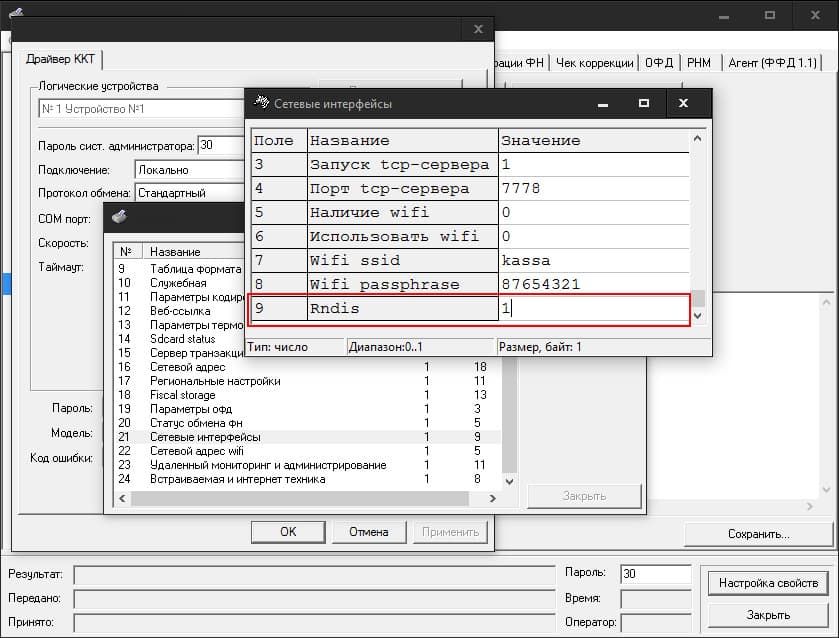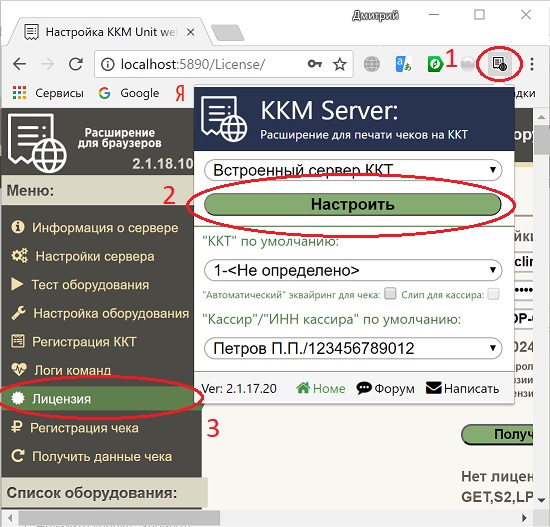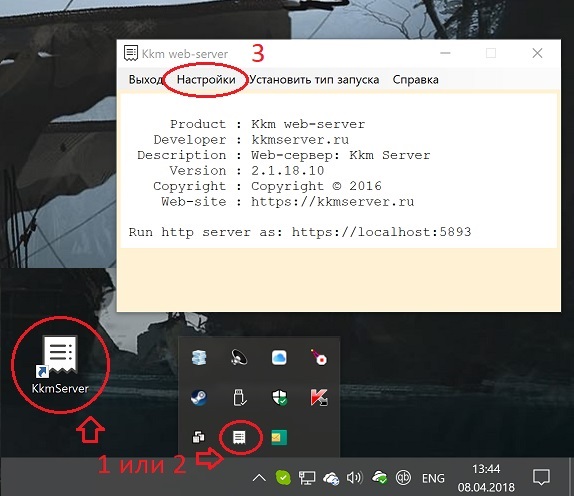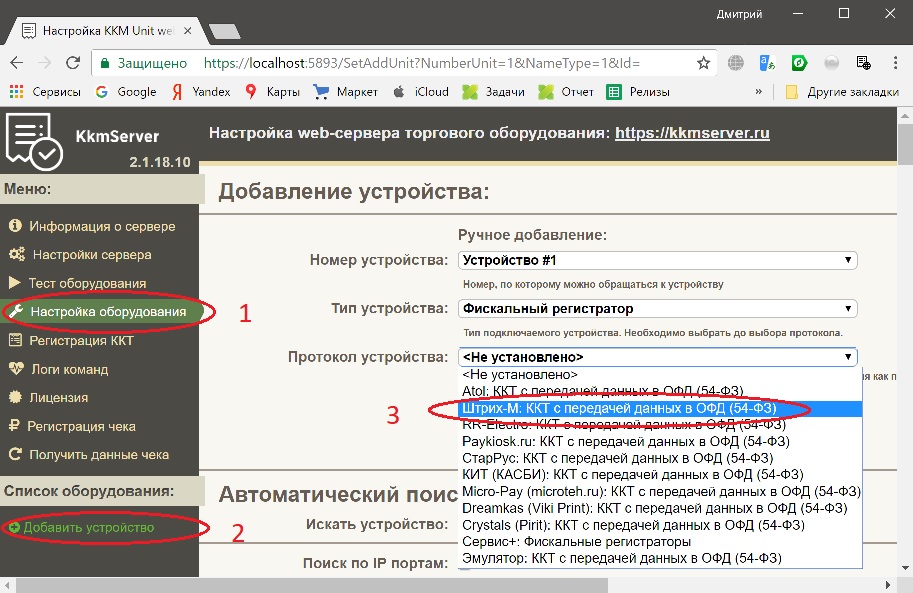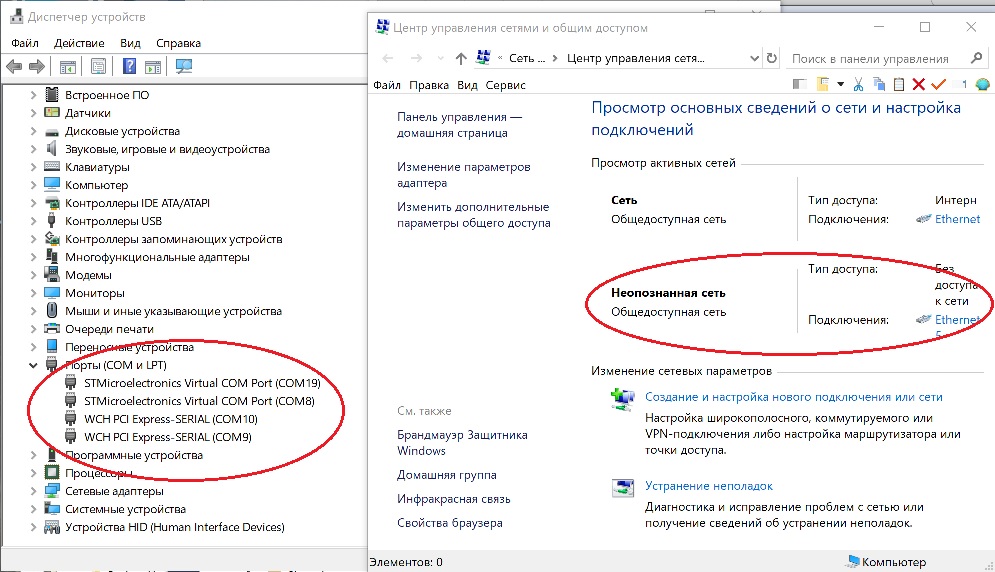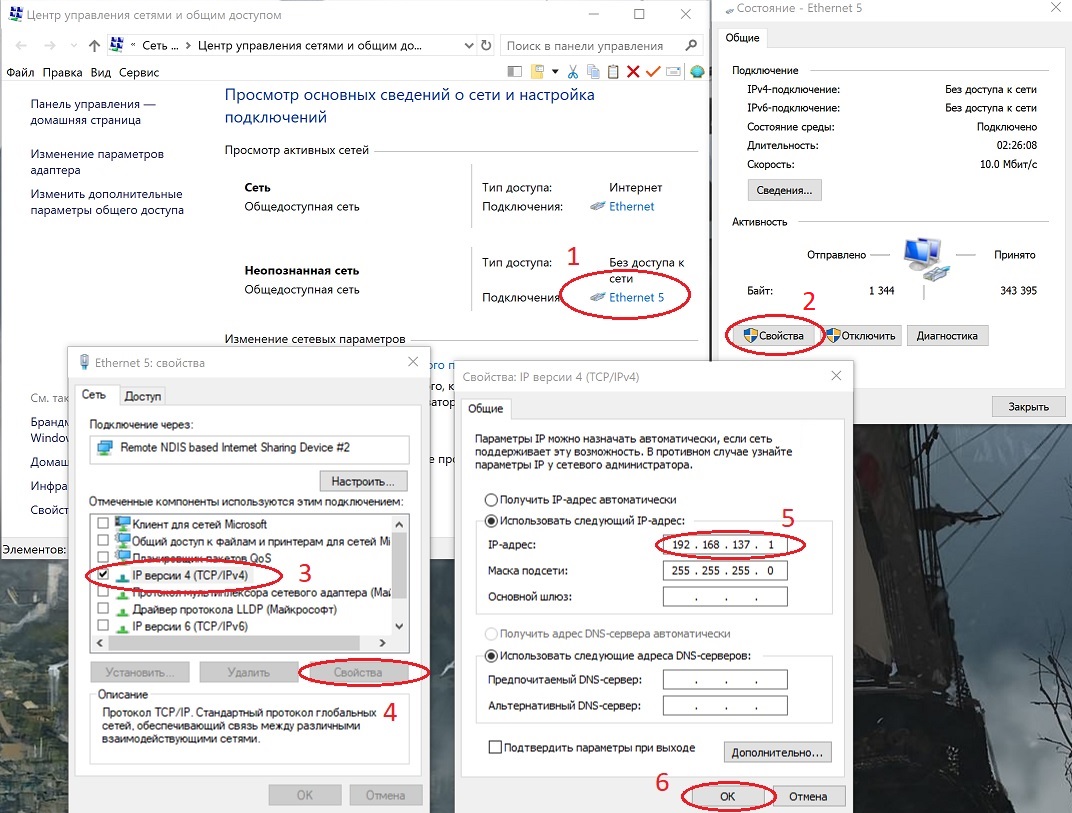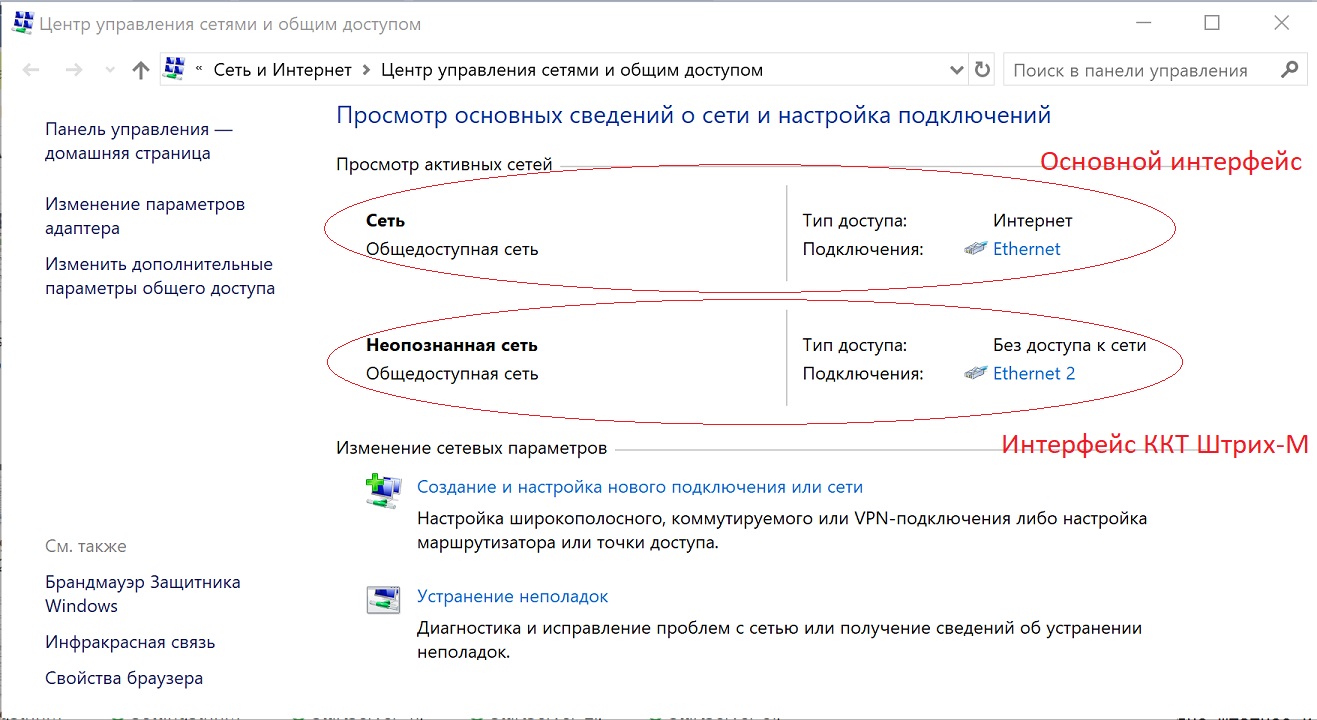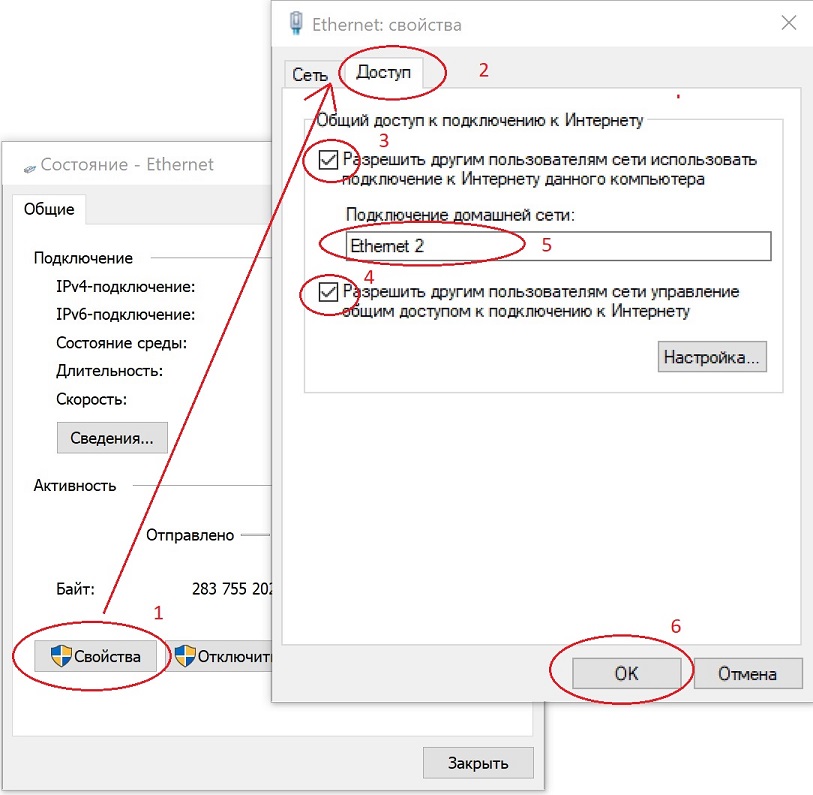Как удаленно из интернета управлять кассой Штрих-М с RnDIS адаптером?
Передачу чеков со Штрих-Online на ОФД опишем отдельно на соседней странице сайта.
Здесь настроим только управление по ip кассой Штрих.
Итак картинку в студию — как мы все это делаем :
Тут схематично показано как с другого ПК (192.168.1.2) в локальной сети управлять кассой 192.168.137.111 по порту 7778:

У нас наш ПК :
ОС Windows 10-64
касса Штрих-Online ФФД 1.05 с тестовым ФН 1.0
тестовый кабинет ОФД-Я (бесплатный)
роутер Keenetic Giga (отличная вещь)
1. Сетевая карта Ethernet to router (Сеть3) 192.168.1.50 / 255.255.255.0/ шлюз 192.168.1.1/ DNS 8.8.8.8 (за ним роутер, далее локалка или интернет).
1.1 на закладке ДОСТУП галочка на «Разрешить другим пользователям сети использовать подключение к интернету Данного компьютера» НЕ стоит.
2. RnDIS адаптер (появляется при подключении ККТ Штрих по USB) 192.168.137.1/ 255.255.255.0/ шлюз 192.168.137.111
3. Сама касса 192.168.137.111 / 255.255.255.0/ шлюза тут нет — т.к. касса само олицетворение интернета/ DNS 192.168.1.50
наш ipconfig такой :

Соединяем две сети (два сетевых адаптора),
Другими словами настраиваем маршрутизацию пакетов из одной сети в другую:
netsh interface portproxy add v4tov4 listenaddress=192.168.1.50 listenport=7778 connectaddress=192.168.137.111 connectport=7778
Разрешаем в брандмауре Windows входящие подключения по 7778.

Ну и итоге все нормально работает:
Соединяемся из локалки с ПК 192.168.1.2

Обратите внимание на 192.18.1.50 соединяемся , а далее он нас перекинет на 192.168.137.111 : 7778
Внимание : при этом сетевой мост не использовали от слова совсем.
Чтобы каждый раз netsh загружалась автоматом при старте ПК надо закинуть cmd файл (понятно с каким содержанием) в автозагрузку Windows:
Win + R , далее shell:startupДалее в логах видим , что при такой настройке связи с ОФД нет совсем. То есть чеки мы бьем нормально, а связь с ОФД для полного комплекта еще надо настроить.

Но на этом здесь все , настройка связи с ОФД на соседней странице сайта.
- Главная
- ФЗ-54
- Настройка Штрих-М для передачи фискальных данных через USB
С внесением нового законодательства по онлайн кассам фискальные регистраторы и кассовые аппараты обязаны передавать фискальные данные в ОФД через сеть Интернет. В большинстве случаев сделать это можно посредством порта Ethernet или беспроводной связи Wi-Fi или мобильной сети GSM. Однако, существует оборудование, которое способно передавать данные посредством USB порта (благодаря протоколу RNDIS). И некоторые бюджетные аппараты Штрих-М осуществляют передачу данных только таким образом, например ККМ Штрих-Онлайн или Ритейл-01Ф.
К сожалению, в отличие от оборудования АТОЛ, в котором для подобной операции используется служба Ethernet over USB, оборудование Штрих-М настраивается очень неудобно. Процесс потребует знаний в области настройки домашней сети и опыта работы с таблицами в драйверах Штрих-М. В этой статье мы подробно распишем последовательность настройки, возможные сложности и решение возникающих проблем.
Мнение пользователя: лучше не приобретать ККТ Штрих-М с передачей данных через USB, ни на одном из компьютеров настроить передачу фискальных данных не удалось.
Для корректной работы Вам могут потребоваться драйвер RNDIS и драйвер VCOM.
ВНИМАНИЕ:
Для работы по протоколу RNDIS Штрих-Онлайн ККТ обязательно должен быть прошит прошивкой С.1, сборка 35433, дата сборки 14.02.2017. С более старой прошивкой нет даже смысла пытаться настроить ККТ (мало того, что система не заработает, так еще и придется делать технологическое обнуление устройства).
Установка драйвера ККМ Штрих-М
Для настройки ККТ Штрих-М на компьютер потребуется установить последний драйвер (который до сих пор носит название «Тест драйвера ФР»). Скачать последнюю версию драйвера можно по этой ссылке.
Установка драйвера — самый простой из описанных в этой статье процессов. Скачиваете архив, распаковываете и запускаете установщик. Далее просто следуйте инструкциям в окне установщика.
Подключение ККТ к ПК и основные настройки
После установки Тест драйвера ФР и подключению ККТ к компьютеру через USB, требуется запустить драйвер.
- Далее выбрать Настройка свойств
- В открывшемся окне выбрать Поиск оборудования…
- Далее нажать кнопку Начать
- Дождаться окончания поиска оборудования и нажать ОК
Если во время поиска ни одно устройство не было найдено — проверьте соединение ККТ и ПК.
После того, как проверка соединения пройдена требуется зайти в сетевые настройки устройства. Делается это таким образом:
- В Настройках свойств ККТ нажать кнопку Таблицы…
- В таблицах найти строчку 21 — Сетевые интерфейсы.
- Нажать клавишу Открыть…
- Откроется окно редактирования параметров сети.

В этом окне в самом последнем поле (9) будет указано значение Rndis — 0. Требуется поменять значение на 1 и нажать Enter, таким образом мы активируем возможность передачи фискальных данных в ККТ через USB.
Вы можете заметить строчки с 5 по 8 в которых указаны параметры беспроводной сети Wi-Fi. Если Ваш аппарат не «вооружен» подобным беспроводным модулем, то какие бы Вы настройки в строчки не вводили — толку будет ноль. Наличие модуля беспроводной связи смотрите в документации, поставляемой с устройством.
Однако, если в строчке «Наличие Wi-Fi» будет указано значение 1, то Вам крупно повезло — Ваш аппарат может подключаться к сети через беспроводное подключение. Таким образом следующая мозгодробящая инструкция Вам не потребуется.
Если все настроилось хорошо, то в Сетевых подключениях Windows должно отобразиться сетевое подключение RNDIS в тот момент, когда ККМ Штрих-М подключена к компьютеру через USB.

В свойствах подключения открываем свойства IP версии 4. Установим «Использовать следующий IP-адрес» и укажем адрес подобный такому: 192.168.137.111 и маску подсети 255.255.255.0.
Далее переходим к настройкам сети в зависимости от динамического или статического IP-адреса в Вашей сети.
Если в сети используется статический адрес, то в графе Static ip ставим 1, иначе ставим 0.
В любом случае вводим параметры, как на скриншоте снизу.
Ну и в принципе все. Сохраняем введенные параметры и… молимся всем известным богам, что бы все это заработало.
Дело в том, что на моем личном компьютере все это не заработало ни в какую, при этом на компьютере клиента все заработало.
Возможные проблемы
К сожалению, у Штрих-М к передаче данных через USB наплевательский подход. Система может не заработать в принципе. Либо работать через раз.
Обязательно, должна быть прошивка не ниже С.1, сборка 35433, дата сборки 14.02.2017. Без этой прошивки, по заявлениям разработчика ничего не будет работать (что далеко не факт).
Возможны проблемы с синхронизацией 1С и настроенного как сетевое устройство ККТ.
Ссылки:
- инструкия в формате PDF
Настройка ККТ для передачи данных
Передача данных на сервер Оператора Фискальных данных (ОФД) с использованием следующих видов связи:
- Wi-Fi;
- Ethernet;
- USB (протокол RNDIS);
Выбор того или иного вида связи зависит от возможностей конкретной торговой точки. При этом важно обратить внимание на то, что передача данных с использованием протокола RNDIS реализована не на всех моделях. Перед проведением работ необходимо провести изучение торгового объекта заказчика и согласовать с ним вариант вида связи с ОФД.
Передача данных с использованием протокола RNDIS осуществляется при физическом подключении через USB.
Инструкция для работы на Windows 7
Допустим ваш ПК имеет сетевой адаптер №1 (обычно для Ethernet) для подключения к вашей внутренней локальной сети (с выходом в интернет):
192.168.1.50 — ваш ПК
255.255.255.0
192.168.1.1 шлюз локальной сети
RnDIS сетевой карты, появляется как сетевой адаптер при включении кассы. Это значит, что у вас на ПК появилась еще одна сеть, полноценная сеть, которая предоставляет ресурсы. Отсюда и первые проблемы. Дело в том, что новая сеть никак не должна пересекаться с имеющейся уже сетью на ПК.
Установка связи по RNDIS с кассовыми аппаратами Штрих-М
После установки Тест драйвера ФР от ШТРИХ-М и подключению онлайн кассы к компьютеру через USB, требуется запустить драйвер и установить драйвера сетевого интерфейса для RNDIS.
- Скачайте с официального сайта ШТРИХ-М и установите утилиту драйвера ФР. Выберите версию не ниже 4.14.688.
- Драйвер сетевого интерфейса NDIS для USB, ver. WinXP, Win7, Win10.
- Драйвер виртуального СОМ-порта (VCOM) — при необходимости
Для настройки онлайн кассы с ПК:
- В случае если сетевые параметры в кассе не заданы, необходим кабель USB 2.0 на RS232 COM/DB9F
- Кабель USB 2.0 USB A(m) — USB B(m), 1.5 м,
1) Подключить выбранным выше кабелем кассовый аппарат к ПК
2) Далее выбрать Настройка свойств
3) В открывшемся окне выбрать Поиск оборудования
4) Далее нажать кнопку Начать
5) Дождаться окончания поиска оборудования и нажать ОК
Если во время поиска ни одно устройство не было найдено — проверьте соединение ККТ с ПК.
Как прописан COM порт в диспетчере устройства на ПК.
После того, как проверка соединения пройдена успешно, требуется зайти в сетевые настройки устройства.
Делается это таким образом:
1. В Настройках свойств ККТ нажать кнопку Таблицы
2. В таблицах найти строчку 21 — Сетевые интерфейсы
3. Нажать клавишу Открыть
4. Откроется окно редактирования параметров сети.
Запишите значение из строки 4 (Порт tcp-сервера) — 7778, это TCP- порт фискального регистратора.
В этом окне в самом последнем поле (9) будет указано значение Rndis — 0. Требуется поменять значение на 1 и нажать Enter два раза, таким образом мы активируем возможность передачи фискальных данных в ККТ через USB.
Вы можете заметить строчки с 5 по 8 в которых указаны параметры беспроводной сети Wi-Fi. Если Ваш аппарат не «вооружен» подобным беспроводным модулем, то какие бы Вы настройки в строчки не вводили — толку будет ноль. Наличие модуля беспроводной связи смотрите в документации, поставляемой с устройством.
Однако, если в строчке «Наличие Wi-Fi» будет указано значение 1, то Вам крупно повезло — Ваш аппарат может подключаться к сети через беспроводное подключение.
Если все настроилось хорошо, то в Сетевых подключениях Windows должно отобразиться сетевое подключение RNDIS в тот момент, когда ККМ Штрих-М подключена к компьютеру через USB.
В свойствах подключения открываем свойства IP версии 4. Установим «Использовать следующий IP-адрес» и укажем адрес подобный такому:
192.168.137.1 и маску подсети 255.255.255.0.
Это мы настроили сетевой адрес на — сеть RnDIS (локальной сетевой карты).
Выходим из этой сетевой карты и нажимаем ОК.
Для передачи данных в ОФД через Вашу сетевую карту которая подключена к интернету ВАША СЕТЬ (как на примере).
Откройте раздел Центр управления сетями и общим доступом. Выберите ВАШУ СЕТЬ, через которую выходите в интернет.
Нажмите Свойства → Доступ. Поставьте флажок в пункте Разрешить другим пользователям сети использовать подключение к интернету данного компьютера.
Нажмите ОК. В случае если с кассы чеки не уходять необходимо повторить процедуру отключения и включения «Разрешить другим пользователям сети …..» два раза и данные с чека обязательно должны уйти в ОФД. Не забудьте перезагрузить Вашу кассу.
Далее запускаем Тест Драйвер ФР(4.15.0.833) и переходим Настройка свойств, → далее к Таблицы..., → далее Сетевой адрес..
Если в сети используется статический адрес, то в графе Static ip ставим 1, если поставим 0, то ip адрес пропишется автоматически.
Важно, что бы не искать какой ip адрес присвоен, в графе Static ip ставим 1, как на скриншоте снизу пункт 4
а в графе Статус dhcp 255, пункт 5
и далее прописываем ip адрес 192.168.137.111 — как на скриншоте снизу
Далее заходим еще раз в Сетевые интерфейсы и проверяем все ли у нас стоит правильно,а именно Rndis — 1, как на скриншоте с низу пункт 4
Далее перезагружаем ккт, чтоб настройки вступили в силу.
Запустите утилиту Тест драйвера ФР. Нажмите кнопку Настройка свойств, затем — кнопку Дополнительные параметры.
Слева выберите строку ОФД.
Установите флажок в пункте Передавать данные ФН на сервер ОФД. Укажите сервер ОФД и порт сервера.
——————————————————————-
Данные для подключения к Первому ОФД:
Сервер ОФД — k-server.1-ofd.ru.
Порт — 7777.
—————————————————————————-
Нажмите ОК. В окне Свойства в поле Подключение выберите из списка TCP сокет
Укажите IP-адрес и TCP сокет — порт фискального регистратора, которые скопировали на шаге 5 и 6. Нажмите кнопку Проверка связи: устройство должно определиться. Если подключение не работает, проверьте наличие драйверов RNDIS.
Проверка обмена данными с ОФД
- Запустите утилиту Тест драйвера ФР.
- Пройдите в раздел ФН → ОФД → Получить статус инф. обмена. Вы увидите параметры обмена данными.
После установки Тест драйвера ФР и подключению ККТ к компьютеру через USB, требуется
запустить драйвер.
1. Далее выбрать Настройка свойств
2. В открывшемся окне выбрать Поиск оборудования…
3. Далее нажать кнопку Начать
4. Дождаться окончания поиска оборудования и нажать ОК
Если во время поиска ни одно устройство не было найдено — проверьте соединение ККТ и ПК.
После того, как проверка соединения пройдена требуется зайти в сетевые настройки
устройства. Делается это таким образом:
1. В Настройках свойств ККТ нажать кнопку Таблицы…
2. В таблицах найти строчку 21 — Сетевые интерфейсы.
3. Нажать клавишу Открыть…
4. Откроется окно редактирования параметров сети.
В этом окне в самом последнем поле (9) будет указано значение Rndis — 0. Требуется поменять
значение на 1 и нажать Enter, таким образом мы активируем возможность передачи
фискальных данных в ККТ через USB.
Если все настроилось хорошо, то в Сетевых подключениях Windows должно отобразиться сетевое подключение RNDIS в тот момент, когда ККМ Штрих-М подключена к компьютеру через USB.
В свойствах подключения открываем свойства IP версии 4. Установим «Использовать следующий IP-адрес» и укажем адрес подобный такому: 192.168.137.111 и маску подсети 255.255.255.0.
Далее переходим к настройкам сети в зависимости от динамического или статического IP-адреса в Вашей сети. Если в сети используется статический адрес, то в графе Static ip ставим 1, иначе ставим 0. В любом случае вводим параметры, как на скриншоте снизу.
<
Далее перезагружаем ккт, чтоб настройки вступили в силу.
Согласно закону 54-ФЗ кассовые аппараты должны передавать в ОФД каждый пробитый чек. Для этого производители кассовых аппаратов используют модули WI-FI, Ethernet, а также эмуляцию COM-порта со службой передачи EoU (кассовые аппараты Атол). Однако, в кассовых аппаратах от компании Штрих-М, особенно в старых моделях, например РИТЕИЛ-01Ф и Штрих-М 01Ф, используется протокол передачи данных RNDIS. О настройке данного протокола мы и поговорим в данной статье.
1. Для настройки передачи данных с использованием протокола RNDIS необходимо физическое подключение ККТ через USB.
2. После подключения ККТ через USB необходимо скачать и установить тест драйвера ККТ Штрих-М с официального сайта.
3. Затем открываем Тест драйвера ККТ и заходим в раздел “Настройка свойств”.
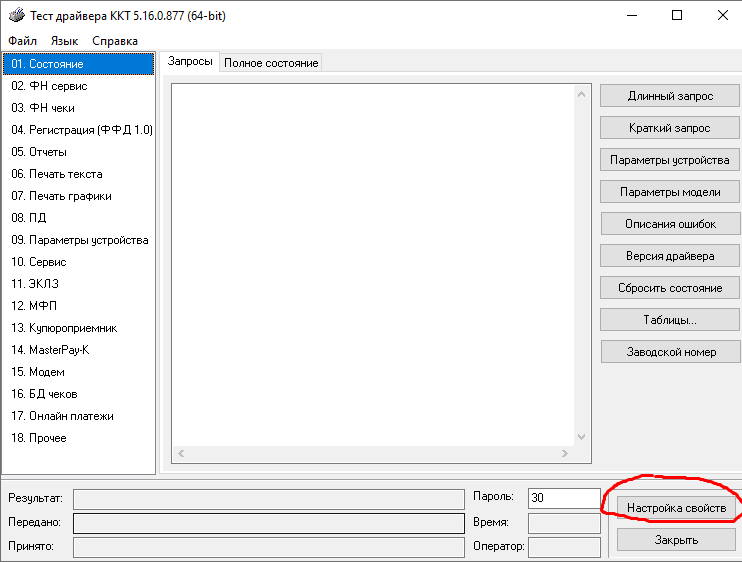
4. Зайдя в раздел “Настройка свойств”, устанавливаем связь с кассой, нажав на кнопку “Проверка связи”. Также не забываем выставить необходимый COM порт, скорость и указать тип подключения “Локально”.
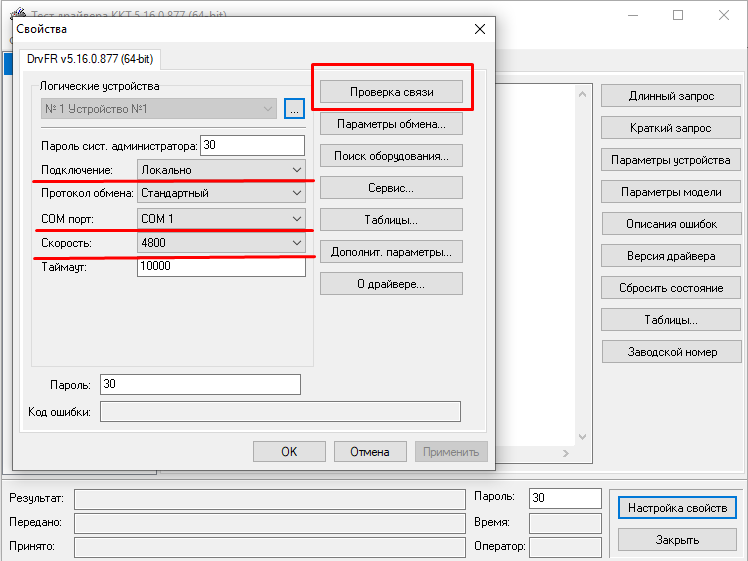
Если связь установлена корректно, то в поле “Код ошибки” появится модель кассы и заводской номер.

Номер COM порта кассы можно узнать, нажав на кнопку “Поиск оборудования” или посмотрев в диспетчере задач.
5. После установления и проверки связи с ККТ необходимо зайти в раздел “Таблицы”, а затем открыть таблицу 21 “Сетевые интерфейсы”. В ней нужно открыть поле 9 “Rndis” и установить туда значение “1” для передачи фискальных данных из ККТ через USB.
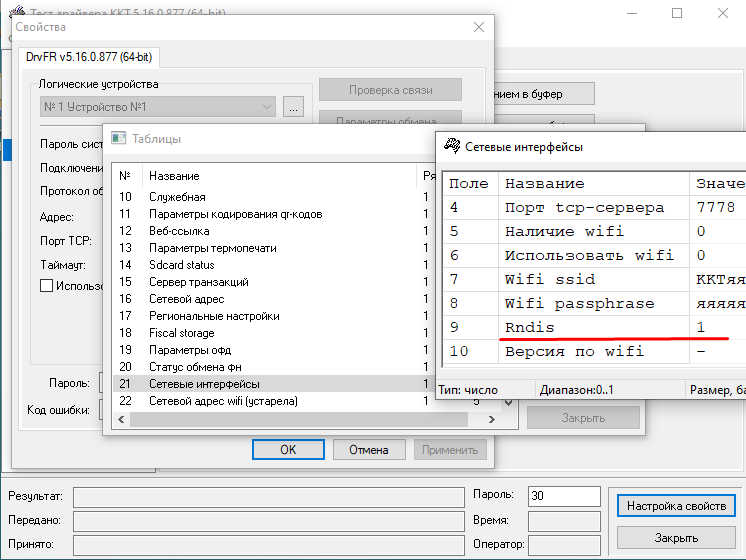
Далее очень важно не выключать ККТ, поскольку, может оказаться, что на устройстве настроен динамический IP.
6. Идем в таблицу 16 “Сетевой адрес” и выставляем в поля такие значения, как указаны на рисунке ниже.
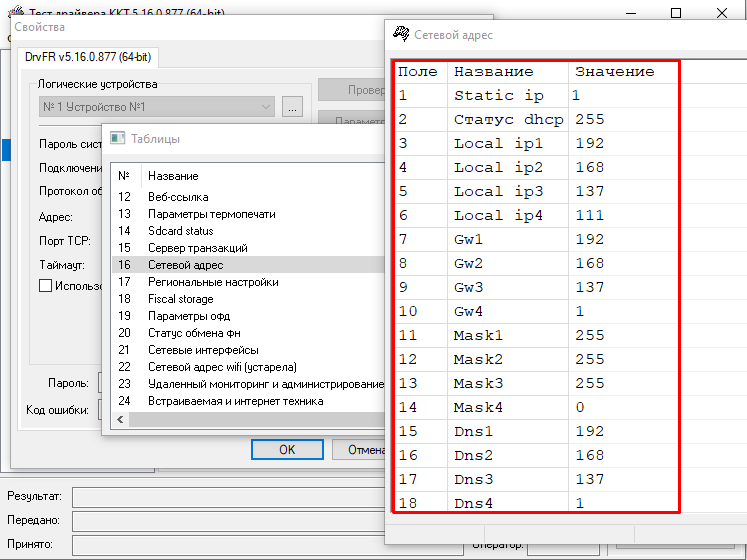
7. Перезагружаем устройство, используя аппаратную кнопку включения или команду HEX — FE F3 00 00 00 00
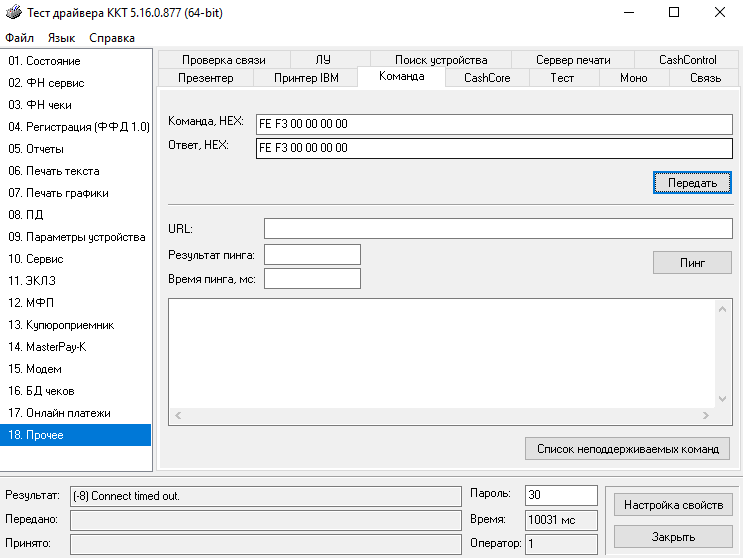
8. После перезагрузки ККТ, если все выше было настроено корректно, то устройство определится как RNDIS адаптер, а драйвера установятся автоматически.
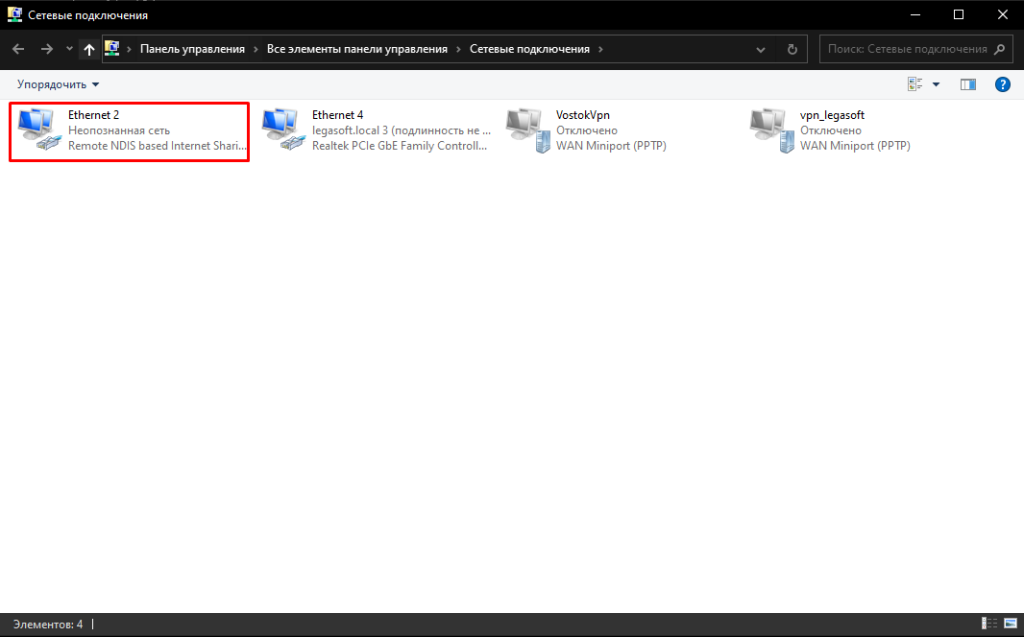
9. Далее необходимо настроить параметры адаптера для RNDIS. Для этого заходим в “Панель управления”, затем нажимаем “Центр управления сетями и общим доступом”, а затем — “Изменение параметров адаптера”. Нажимаем по адаптеру RNDIS правой кнопкой мыши и выбираем “Свойства”.
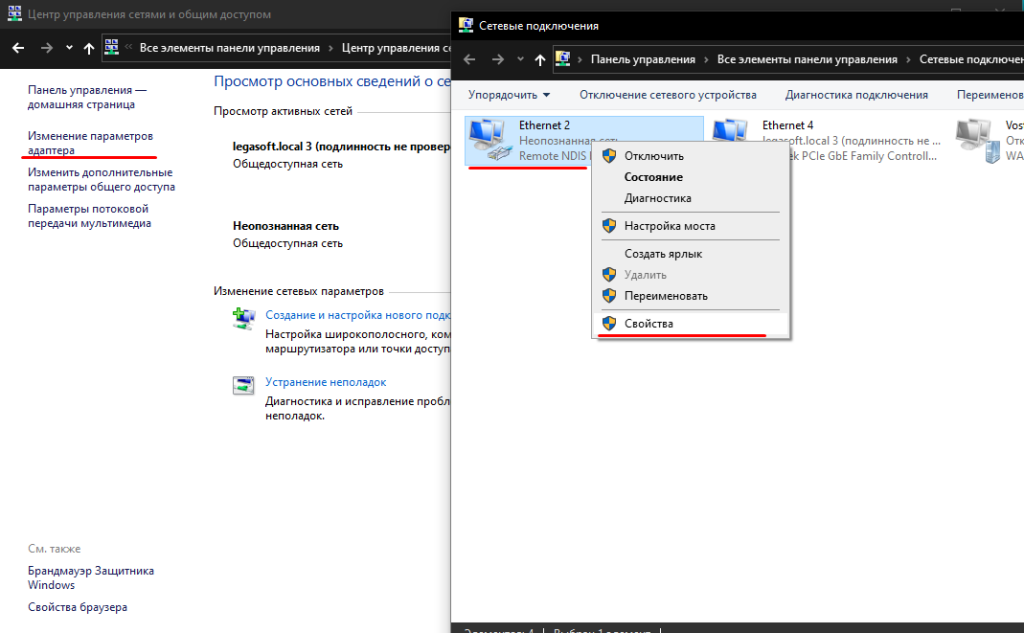
После этого нажимаем два раза по пункту “IP версии 4 (TCP/IPv4)” и указываем IP-адрес и маску подсети, как на рисунке ниже. Если при установке IP-адреса возникают ошибки либо конфликты, то необходимо установить IP-адрес 192.168.137.2. Далее нажимаем “ОК”.
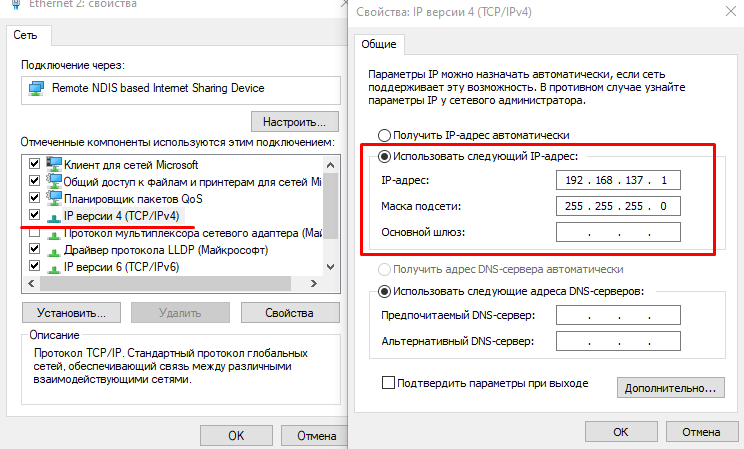
10. После настройки параметров адаптера RNDIS, необходимо будет открыть снова “Тест драйвера ККТ” и нажать на кнопку “Настройка свойств”. Далее, необходимо повторно сделать проверку связи с ККТ, но теперь уже с новыми параметрами. Сделать это можно выбрав тип подключения “TCP сокет” и указав IP-адрес 192.168.137.111, а также порт TCP: 7778, либо нажав на кнопку “Поиск оборудования” и выбрав кассу, кликнув по ней два раза.
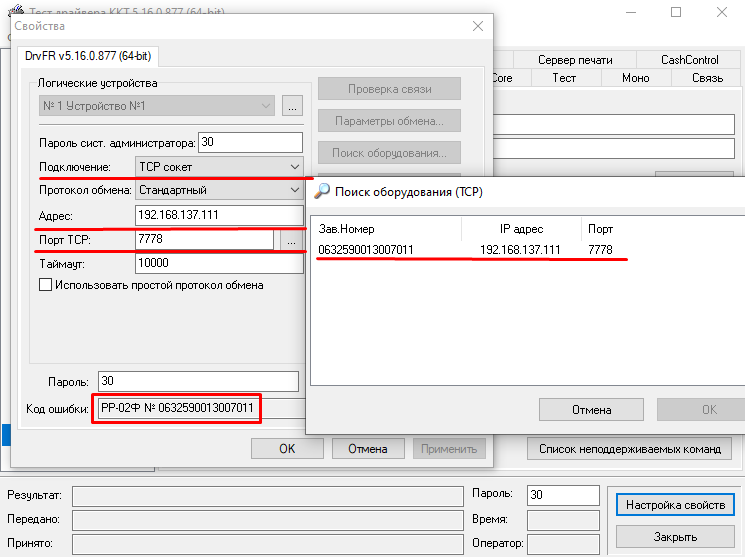
Таким образом, после выполнения всех вышеуказанных пунктов, касса будет переведена в режим передачи данных по протоколу RNDIS.
Нужна помощь с 1С и онлайн-кассами?
Специалисты компании «Легасофт» помогут Вам выбрать необходимое программное обеспечение и современное торговое оборудование, которое будет отвечать всем потребностям Вашего бизнеса.
У нас богатый опыт автоматизации розничных магазинов, ознакомиться с ним можно в разделе «Наш опыт».
Торговая автоматизация помогает вести учет и контроль товара, гарантирует улучшение уровня обслуживания покупателей и повышает скорость работы персонала! Чтобы получить бесплатную консультацию по автоматизации своего бизнеса Вы можете пообщаться с нашими специалистами в офисе компании или позвонив по телефону: 8-800-707-01-02.
Свяжитесь со мной
Наш специалист

Специалист отдела сопровождения
Специалист по розничным решениям 1С и торговому оборудованию
Чем мы можем быть вам полезны?
Содержание
- Настройка подключения ККТ ШТРИХ-ON-LINE
- Удаленная печать по ip через RnDIS Штрих на Win 10-64
- Как удаленно из интернета управлять кассой Штрих-М с RnDIS адаптером?
- Соединяем две сети (два сетевых адаптора),
- Разрешаем в брандмауре Windows входящие подключения по 7778.
- Ну и итоге все нормально работает:
- Настройка ККТ производства Штрих-М для передачи фискальных данных через USB
- Мнение пользователя: лучше не приобретать ККТ Штрих-М с передачей данных через USB, ни на одном из компьютеров настроить передачу фискальных данных не удалось.
- ВНИМАНИЕ:
- Установка драйвера ККМ Штрих-М
- Подключение ККТ к ПК и основные настройки
- Возможные проблемы
- TCPIP через USB RnDIS- первое знакомство с инструкцией от Штрих-М
- пробрасываем порты на Windows для управления ККТ по TCP IP
- Проверьте и настройте брандмауэр и(или) антивирус для разрешения проброса пакетов из одной сети в другую
- Главный Вывод
- База знаний Try 2 Fix beta
- Настройка онлайн-кассы Штрих-М в режиме Ethernet и Wi-Fi (Штрих-М-02Ф / Штрих-Мини-01Ф)
- Подключение онлайн-кассы Штрих-М к компьютеру
- Подключение онлайн-кассы Штрих-М к Интернету
- Эти статьи будут Вам интересны
- Ярлыки вместо файлов на флешке. Recycler
- Установка МФУ HP MFP132nw на Windows Server 2008R2
- Ошибка проводника: каждая папка открывается в новом окне
- База знаний «Try 2 Fix» Beta
Настройка подключения ККТ ШТРИХ-ON-LINE
Процесс подключения кассы к компьютеру описывать не буду, можно посмотреть по ссылке
ККТ от Штрих М в отличие от Атола, который использует EthernetOverUSB, используют другой способ, они напрямую имеют доступ через кабель или вайфай. Если же данными функциями аппарат не обладает, то не обходим механизм RNDIS, без него касса не будет отправлять чеки в офд.
Вы должны дойти до момента, когда у вас появилось новое локальное соединение (RNDIS), называться оно не обязательно будет «RNDIS», просто новое «подключение по локальной сети №». И вы раздали интернет с действующего подключения на новое подключение. В результате проверка через драйвер ККТ даст вам положительный результат.
После этого подключаете впн, Я пользовался Kerio VPN, с другими видами vpn соединений механизм должен быть аналогичен. Заходите в свойства этого подключения и смотрите его ip адрес.Например, он 172.27.195.10.
После этого открываете командную строку и пробрасываете порт, команда будет такой:
netsh interface portproxy add v4tov4 listenport=8888 listenaddress=172.27.195.10 connectport=7778 connectaddress=192.168.137.1 11
После этого заходим на RDP соединение, там устанавливаем драйвер ККТ Штрих М, заходим в настройки соединения и указываем адрес 172.27.195.10 и порт: 8888. Можно еще выставить таймаут побольше, я сам не проверял, только подключил и решил поделиться информацией, но говорят, что может некорректно отрабатывать касса.
P.S.: Заметил особенность, что при добавлении нового оборудованияККТ Штрих М и попытке установить драйвер, пишет, что драйвер установлен, но настройки его не появляются. Данную проблему решал выгрузкой архива с драйвером из 1С, распаковывал его, файл smDrvFR1CLib20.dll Кидал в папку «C:WindowsSysWOW64» и командой regsvr32 C:WindowsSysWOW64smDrvFR1CLib20.dll регистрировал библиотеку, после этого настройки в 1С отобразились.
Команда удаления для моего примера:
netsh interface portproxy DELETE v4tov4 listenport=8888 listenaddress=172.27.195.10
Источник
Удаленная печать по ip через RnDIS Штрих на Win 10-64
Как удаленно из интернета управлять кассой Штрих-М с RnDIS адаптером?
Передачу чеков со Штрих-Online на ОФД опишем отдельно на соседней странице сайта.
Здесь настроим только управление по ip кассой Штрих.
Тут схематично показано как с другого ПК (192.168.1.2) в локальной сети управлять кассой 192.168.137.111 по порту 7778:
У нас наш ПК :
ОС Windows 10-64
касса Штрих-Online ФФД 1.05 с тестовым ФН 1.0
тестовый кабинет ОФД-Я (бесплатный)
роутер Keenetic Giga (отличная вещь)
1. Сетевая карта Ethernet to router (Сеть3) 192.168.1.50 / 255.255.255.0/ шлюз 192.168.1.1/ DNS 8.8.8.8 (за ним роутер, далее локалка или интернет).
1.1 на закладке ДОСТУП галочка на «Разрешить другим пользователям сети использовать подключение к интернету Данного компьютера» НЕ стоит.
2. RnDIS адаптер (появляется при подключении ККТ Штрих по USB) 192.168.137.1/ 255.255.255.0/ шлюз 192.168.137.111
Наш ipconfig такой :
Соединяем две сети (два сетевых адаптора),
Другими словами настраиваем маршрутизацию пакетов из одной сети в другую:
netsh interface portproxy add v4tov4 listenaddress=192.168.1.50 listenport=7778 connectaddress=192.168.137.111 connectport=7778
Разрешаем в брандмауре Windows входящие подключения по 7778.
Ну и итоге все нормально работает:
Соединяемся из локалки с ПК 192.168.1.2
Внимание : при этом сетевой мост не использовали от слова совсем.
Чтобы каждый раз netsh загружалась автоматом при старте ПК надо закинуть cmd файл (понятно с каким содержанием) в автозагрузку Windows:
Источник
Настройка ККТ производства Штрих-М для передачи фискальных данных через USB
С внесением нового законодательства по онлайн кассам фискальные регистраторы и кассовые аппараты обязаны передавать фискальные данные в ОФД через сеть Интернет. В большинстве случаев сделать это можно посредством порта Ethernet или беспроводной связи Wi-Fi или мобильной сети GSM. Однако, существует оборудование, которое способно передавать данные посредством USB порта (благодаря протоколу RNDIS). И некоторые бюджетные аппараты Штрих-М осуществляют передачу данных только таким образом, например ККМ Штрих-Онлайн или Ритейл-01Ф.
К сожалению, в отличие от оборудования АТОЛ, в котором для подобной операции используется служба Ethernet over USB, оборудование Штрих-М настраивается очень неудобно. Процесс потребует знаний в области настройки домашней сети и опыта работы с таблицами в драйверах Штрих-М. В этой статье мы подробно распишем последовательность настройки, возможные сложности и решение возникающих проблем.
Мнение пользователя: лучше не приобретать ККТ Штрих-М с передачей данных через USB, ни на одном из компьютеров настроить передачу фискальных данных не удалось.
Для корректной работы Вам могут потребоваться драйвер RNDIS и драйвер VCOM.
ВНИМАНИЕ:
Установка драйвера ККМ Штрих-М
Для настройки ККТ Штрих-М на компьютер потребуется установить последний драйвер (который до сих пор носит название «Тест драйвера ФР»). Скачать последнюю версию драйвера можно по этой ссылке.
Подключение ККТ к ПК и основные настройки
После установки Тест драйвера ФР и подключению ККТ к компьютеру через USB, требуется запустить драйвер.
После того, как проверка соединения пройдена требуется зайти в сетевые настройки устройства. Делается это таким образом:
Если все настроилось хорошо, то в Сетевых подключениях Windows должно отобразиться сетевое подключение RNDIS в тот момент, когда ККМ Штрих-М подключена к компьютеру через USB.
В свойствах подключения открываем свойства IP версии 4. Установим «Использовать следующий IP-адрес» и укажем адрес подобный такому: 192.168.137.111 и маску подсети 255.255.255.0.
Далее переходим к настройкам сети в зависимости от динамического или статического IP-адреса в Вашей сети.
Если в сети используется статический адрес, то в графе Static ip ставим 1, иначе ставим 0.
В любом случае вводим параметры, как на скриншоте снизу.
Ну и в принципе все. Сохраняем введенные параметры и. молимся всем известным богам, что бы все это заработало.
Дело в том, что на моем личном компьютере все это не заработало ни в какую, при этом на компьютере клиента все заработало.
Возможные проблемы
К сожалению, у Штрих-М к передаче данных через USB наплевательский подход. Система может не заработать в принципе. Либо работать через раз.
Обязательно, должна быть прошивка не ниже С.1, сборка 35433, дата сборки 14.02.2017. Без этой прошивки, по заявлениям разработчика ничего не будет работать (что далеко не факт).
Возможны проблемы с синхронизацией 1С и настроенного как сетевое устройство ККТ.
Источник
TCPIP через USB RnDIS- первое знакомство с инструкцией от Штрих-М
Сначала качаем файлы от Штрих-М : (см. внизу Файлы для скачивания) : Настройка ККТ для передачи данных Ethernet, USB (RNDIS), Wi-Fi [pdf] и пытаемся по этой инструкции включить возможность по USB управлять кассой через TCP IP протокол. А также настроить отправку чеков в ОФД также через USB.
По-видимому эта инструкция возможно работала для Windows 7, хотя и тут много сомнений. Для Windows 10 смотрите рабочую настройку RnDis для Штриха на соседней странице нашего сайта. Но тем не менее проанализируем инструкцию.
У RNDIS адаптера свои настройки (как у реального сетевого адаптера) со своим выходом в интернет (только интернет этот олицетворяет сама касса). В соответствие с картинками от Штрих-М RNDIS адаптер надо настраивать вручную так :
192.168.137.1 ip
255.255.255.0 маска
шлюз по инструкции пустой
192.168.137.111 этот ip у ККТ (но может быть и любой из диапозона 192.168.137.ххх)
255.255.255.0
192.168.137.1 шлюзом указывается ваш RnDis адаптер и это правильно.
192.168.137.1 (ваш сетевой RnDIS адаптер)
255.255.255.0
192.168.137.111 (ваша ККТ)
255.255.255.0
Для управления ККТ извне (из интернета или из локальной сети сетевого адаптера №1) нам надо пробрасывать порт 7778 с сетевого адаптера №1 на RNDIS адаптер №2.
пробрасываем порты на Windows для управления ККТ по TCP IP
netsh interface portproxy add v4tov4 listenaddress=192.168.1.50 listenport=7778 connectaddress=192.168.137.111 connectport=7778
Еще поскольку у вас 2 отдельные сети не забудьте проверить блокировку входящих подключений (антивирусом или защитником Windows) для каждой из сетей отдельно.
Проверьте и настройте брандмауэр и(или) антивирус для разрешения проброса пакетов из одной сети в другую
Поскольку у вас 2 отдельных сети надо настроить разрешение входящих (и возможно исходящих) подключений на определенные порты (7778. ) в брандмауэре Windows например.
У меня на Windows 10 работает только при включенном правиле для входящих подключений :
Проверку связи делаю с другого компьютера из локальной сети 192.168.1.2 (сетевой адаптер №1 Ethernet)
Исходящие порты типа 7778. брандмауэр Windows 10 у меня например не блокирует, что логично. Вы же браузеров по 80 порту выходите в интернет, а может и по 7778 захотеть.
Главный Вывод
Подробнее еще раз специально под Windows 10 можно почитать и проверить рабочие настройки RnDIS адаптера на соседней странице нашего сайта.
Источник
База знаний
Try 2 Fix beta
Настройка онлайн-кассы Штрих-М в режиме Ethernet и Wi-Fi (Штрих-М-02Ф / Штрих-Мини-01Ф)
В преддверии перехода на онлайн-кассы, рассказываем как настроить популярный фискальный регистратор Штрих-М-02Ф (или аналогичные) для передачи данных в ОФД через Ethernet и Wi-FI.
Подключение онлайн-кассы Штрих-М к компьютеру
Перед проведением всех необходимых работ, нужно подключить Вашу онлайн-кассу Штрих-М к ПК через кабель USB 2.0 TypeA-TypeB или кабель RS232. На установке драйверов для кабелей останавливаться не будем, никакой сложности эти действия не представляют.
Подключение онлайн-кассы Штрих-М к Интернету
С текущими настройками (PPP = 0, Использовать Wi-Fi = 0, RNDIS = 0) наше устройство ждёт подключения через Ethernet кабель. Для подключения через Wi-Fi меняем в строке «6. Использовать wifi» значение на 1, вводим в строки 7 и 8 название Wi-Fi (SSID) сети и пароль от Wi-Fi. Поиска Wi-Fi сети как в смартфоне тут нет, так что надо быть предельно внимательным.
Эти статьи будут Вам интересны
Ярлыки вместо файлов на флешке. Recycler
Взрыв из прошлого! Не думали, что в 2018 году понадобится эта инструкция, но мы ошибались! На наших клиентов напал старый добрый зловред, который скрывает все файлы и папки на флешке, превращая их в ярлыки! Не торопитесь форматировать или выкидывать флешку, все Ваши файлы на месте!
Установка МФУ HP MFP132nw на Windows Server 2008R2
Ошибка проводника: каждая папка открывается в новом окне
Почему же ошибка, спросите Вы? Если бы в Параметры папок > Общие переключатель в пункте «Обзор папок» стоял в таком режиме, то действительно всё хорошо. А что если все настройки верны, а каждая папка при работе с проводником всё равно открывается в новом окне? Уже интереснее. Решаем эту проблему.
База знаний «Try 2 Fix» Beta
Все материалы свободны
к распространению с обязательным
указанием источника
Источник

Автор
Тема: RNDIS и Windovs 10 (Прочитано 23197 раз)
Здравствуйте, Уважаемые форумчане подскажите пожалуйста как как настроить Windows 10 на передачу данных в ОФД. ККМ «Штрих-Онлайн»(прошивка и драйвера последние) подключили по инструкции, чеки пробивает всё ОК но данные не передаются. Пробуем на Windows 7 всё передаётся, стало быть дело в Windows 10. Какие нужны настройки, где посмотреть, пришлите ссылки или инструкции. Тему на форуме читал,информации мало желательно по подробнее.
Записан
Насколько я понимаю, никто не запрещает использовать ОФД-прокси, который реализован в драйвере (Настройка свойств => Дополнит. параметры => 24. Настройка RNDIS/ОФД). Если вы понимаете принципы работы сетевого обмена и прокси-сервера, то легко разберетесь.
« Последнее редактирование: 19 Октября 2017, 16:08:19 от Иван Перов »
Записан
Записан
С уважением, Селихов Дмитрий Юрьевич
Ведущий инженер
отдела технической поддержки АО «Штрих-М»
mailto:support@shtrih-m.ru
тел. (495) 787-60-96.
Здравствуйте, если мы правильно понимаем утилита OFDProxy позволяет RNDIS соединению подключиться к ОФД минуя основное сетевое подключение ПК, то есть убираем галочку доступа на основном соединении и забываем про него. Было потрачено куча времени но данный тип
соединения в Windows 10 не был побеждён. В лог файлах после перезапуска обращение к ОФД даже не происходит, что то начинает коннектить
после отключения Брандмауэра но передача в ОФД не происходит. Вероятно OFDProxy не дописана под Windows 10! Те же самые настройки
применяем в Windows 7 используя OFDProxy всё работает данные передаются. Мы можем ошибаться, но тогда дайте инструкцию по которой
можно применить OFDProxy в Windows 10.
Записан
Нужно не отключать брандмауэр, а порты в нем открыть
Записан
ЦТО «КонНова»
Здравствуйте, мы полностью отключаем Защитник Windows при чём здесь порты? но могу сказать что мы тоже прописывали правила открытия
портов в Windows 10 нисколько не помогло. На данном ПК нет больше никаких антивирусников. На Windows 7 нужно корректировать
антивирус ESET и Avast после этого данные в ОФД передаются, в Windows 10 это не помогает. Данная ситуация напоминает положение партнёров
из АТОЛ, пока они не подписали драйвер порта в Майкрософт их приложение EoU на Windows 10 не работало корректно, сейчас всё хорошо.
Записан
Наблюдаю ту же проблему, Штрих-Онлайн под Win10 не передает данные в ОФД. Прокси помогает до перезагрузки.
Записан
Здравствуйте, в Windows 10 выключение ПК не является перезагрузкой, галочка на разрешение доступа остаётся, но состояние сбрасывается
нужно снять и снова её поставить, но этот вариант не использует OFDProxy нам так кажется.
Записан
1176 — У Вас эта проблема происходит на последней прошивке ККТ и драйвере ил ЛК ЦТО ?
Записан
С уважением, Селихов Дмитрий Юрьевич
Ведущий инженер
отдела технической поддержки АО «Штрих-М»
mailto:support@shtrih-m.ru
тел. (495) 787-60-96.
Здравствуйте, драйвер 624, прошивка 29.08.17
Записан
Добрый день!Было замечено при подключение ФР к ПК используя две технологии подключения COM и RNDIS,COM для обмена с кассовым ПО, а RNDIS для отправки в ОФД. Все работает стабильно на Win 7, на Win 10 будем тестировать. Используя только RNDIS передача пропадает если перезагрузить ПК с выключенным ФР.При выключенном ПК если включить сначала ФР, а потом ПК RNDIS работает,если наоборот он отваливается.
Записан
Я передал эту проблему в отдел тестирования. Как будет информация — я сообщу.
Записан
С уважением, Селихов Дмитрий Юрьевич
Ведущий инженер
отдела технической поддержки АО «Штрих-М»
mailto:support@shtrih-m.ru
тел. (495) 787-60-96.
Добрый день!Было замечено при подключение ФР к ПК используя две технологии подключения COM и RNDIS,COM для обмена с кассовым ПО, а RNDIS для отправки в ОФД. Все работает стабильно на Win 7, на Win 10 будем тестировать. Используя только RNDIS передача пропадает если перезагрузить ПК с выключенным ФР.При выключенном ПК если включить сначала ФР, а потом ПК RNDIS работает,если наоборот он отваливается.
проверено на десятке объектов с Ритейл и Вин 7,8,10. параметры расшаренного соединения не сбрасываются, но при этом после перезагрузки ПК передача отваливается, фискальники ни кто пальцем не трогает, как включены 247 со дня установки, так и работают. обошлись пока службой ОФД-прокси, встроенной в тест-драйвера последних версий.
Записан
обошлись пока службой ОФД-прокси, встроенной в тест-драйвера последних версий.
Т.е. у Вас OFD-прокси работает как на Win7, так и на Win10 ?
Тут то насколько я понял жалобы на то, что в Win7 работает OFD-прокси, а в Win10 нет.
Записан
С уважением, Селихов Дмитрий Юрьевич
Ведущий инженер
отдела технической поддержки АО «Штрих-М»
mailto:support@shtrih-m.ru
тел. (495) 787-60-96.
Тут то насколько я понял жалобы на то, что в Win7 работает OFD-прокси, а в Win10 нет.
Проблема в том что и Win7 и Win10 OFD proxi работает только если не выключать ККТ. Если ККТ включить после запуска кассового ПК то передачи данных небудет.
« Последнее редактирование: 30 Октября 2017, 13:27:10 от Шелаев Юрий »
Записан
Касса Штрих М: онлайн настройка WiFi, порядок действий и инструкция
Онлайн настройка WiFi подключения кассы Штрих М производится только для версий ККТ, имеющих соответствующий модуль. Связь через WiFi значительно упрощает организацию работы кассиров и облегчает размещение касс.
Рекомендуемый порядок действий:
- Подключить модуль через USB или COM-порт к компьютеру.
- Войти в настройки роутера, найти раздел подключения точки доступа.
- Установить нужный IP-адрес и имя подсети (по умолчанию ККТ Штрих имеет IP-адрес 192.168.137.111).
- Установить связь с кассой Штрих М онлайн, провести проверку связи.
- В Настройках свойств установить нужные параметры WiFi-сети, включая имя подсети по пункту 3, пароль.
- Отключить ККТ, USB-кабель.
- Включить ККТ.
- Проверить связь кассы Штрих М через WiFi через пункт Настроек свойств.
- Установить статический адрес для WiFi-сети.

Инструкция настройки WiFi для кассы Штрих М
Подробный порядок действий онлайн настройки ККТ Штрих М изложен в Инструкции:
В зависимости от модификации модуля, интерфейс программы может меняться, однако общий порядок действий примерно одинаков. Для настроек роутера рекомендуется использовать соответствующие инструкции к оборудованию.
Наглядно процедуру наладки WiFi для онлайн кассы Штрих М можно посмотреть по видео:
Распространенные ошибки при отладке онлайн соединений
Наиболее распространенные ошибки в настройках касаются онлайн связи роутера и самой кассы.

KkmServer.ru — WiKi: различные статьи и инструкции
1. Если у Вас «Расширение» то действуйте как на картинке:
2. Если у Вас KkmServer или UnitServer то действуйте как на картинке:
3. Или можно зайти в настройки набрав URL в строке браузера (Если настройки «по умолчанию»):
Расширение: http://localhost:5890 или https://localhost:5890
KkmServer: http://localhost:5893 или https://localhost:5893
UnitServer: http://localhost:5894 или https://localhost:5894
1. Сбоку в меню выберите «Настройка оборудования».
Под меню выберите «Добавить устройство».
В открывшейся странице выберите «Фискальный регистратор» и «Штриш-М: ККТ. «.
ККТ ‘Штрих-М’ может быть подключен через следующие интерфейсы (типы соединений):
Ehternet/WiFi: сеть (Предпочтительный способ подключения)
USB(протокол RNDIS): эмуляция Ehternet интерфейса через USB
USB-to-COM: эмуляция СОМ порта через USB
COM порт: через СОМ порт ПК
По ‘COM порт’ и ‘USB-to-COM’ работать СТРОГО не рекомендуется — в этом режиме ККТ не имеет связи с ОФД и через непродолжительное время заблокируется из за не передачи документов в ОФД.
‘Ehternet’ и ‘COM порт’ работают всегда
Из ‘USB(протокол RNDIS)’ и ‘USB-to-COM’ работает кто-то один — возможно программное переключение.
При включении интерфейса ‘USB(протокол RNDIS)’ необходимо убедится что в ККТ задан постоянный IP, Шлюз, Маска сети и отключен dhcp.
По умолчанию IP = 192.168.137.111, Маска сети = 255.255.255.0, Шлюз = 192.168.137.1
При работе через ‘Ehternet/WiFi’ рекомендуется включить dhcp.
Узнать какой канал сейчас включен на ККТ ‘Штрих-М’ можно так:
1. Наберите в строке поиска windows «Диспетчер устройств» и запустите.
2. В диспетчере разверните ветку «Порты (СОМ и USB)»
3. Наберите в строке поиска windows «Центр управления сетями и общий доступ» и запустите.
4. Выключите/включите ККТ и обратите внимание где и какое устройство пропадет и появится:
Если устройство пропадает и появляется в «СОМ-портах то надо переключить ККТ в режим RNDIS:»
1. На ранее открытой странице настройки в поле «Тип соединения» выбрать «СОМ порт»
2. В поле «COM порт» указать Сом-порт ККТ (тот который появлялся и пропадал)
3. Нажмите кнопку «Сохранить настройки».
4. После перезагрузки страницы должно появится имя модели ККТ.
5. В поле «Канал обмена с ОФД» выбрать «USB to Ethernet (протокол RNDIS)»
6. Нажмите кнопку «Сохранить настройки».
На некоторых версиях Windows драйвер RNDIS не сразу установится — windows его скачает из интернета и установит.
Т.е. в системе новый Ethernet порт может появится не сразу.
1. Наберите в строке поиска windows «Центр управления сетями и общий доступ» и запустите.
В окне «Центра» должны показатся как минимум два Ethernet устройства: Одно штатное и одно от ККТ — RNDIS
2. Нажмите на ссылку Ethernet порта ККТ (не перепутайте со штатным портом)
3. В открывшемся окне состояния нажмите кнопку «Свойства»
4. В открывшемся окне свойств порта выберите «IP Версии 4 (TCP/IPv4)»
5. Нажмите кнопку «Свойства»
6. В открывшемся окне свойств IPv4 в поле «IP адрес» укажите «192.168.137.1»
7. Сохраните установки
1. Наберите в строке поиска windows «Центр управления сетями и общий доступ» и запустите.
В окне «Центра» должны показатся как минимум два Ethernet устройства: Одно штатное и одно от ККТ — RNDIS
2. Нажмите на ссылку Ethernet порта, по котрому ПК выходит в интернет (не перепутайте с портом Штрих-М)
3. В открывшемся окне состояния нажмите кнопку «Свойства»
4. В открывшемся окне свойств порта выберите закладку «Доступ»
5. Включите все и веберите интерфейс ККТ Штрих-М «Свойства»
6. Сохраните установки
Внимание!
В windows есть ошибка — она переодически «забывает» об этой натройке.
Если документы перестались передаватся в ОФД выключите маршрутизацию, сохранитесь, и затем включите вновь.
После этого выключите/включите ККТ/
Как настроить Штрих On-line
Что необходимо для работы с маркированным товаром на ККТ?
Когда Вы только купите ККТ, маркировка Штрих-Онлайн будет работать в своем первоначальном виде. А если Вы приобрели контрольно-кассовую технику еще до 2020 года, то Вам придется обновить программное обеспечение ККТ. В первую очередь, это правило касается тех, кто реализует товары обязательной маркировки. Но, в любом случае, обновлять ПО касс рекомендуется всем пользователям. Внести изменения можно легко у любого сервис-партнера “Штрих-М”.
Как узнать IP-адрес кассы Штрих-Онлайн?
В первую очередь Вам необходимо подключить ККТ по СОМ-порту, открыть “Тест драйвера ФР”. Нажмите на кнопку “Настройка свойств”; в пункте “Подключение” выберите “Локально”, укажите Ваш СОМ-порт и скорость. Далее нажмите на “Проверка связи”; в окне “Таблицы” выберите строку 21, откройте ее. Затем во вкладке “Сетевые интерфейсы” запишите цифры из 4-й строки, это будет TCP-портом фискального регистратора. — вернитесь в окно “Таблицы”, выберите строку 16, откройте, теперь появится IP-адрес фискального регистратора.
Как подключить Штрих-Онлайн через USB.
Чтобы подключить Штрих-Онлайн через USB необходимо установить драйверы виртуального COM-адаптера, скачать их можно по ссылке. После того, как Вы установите драйверы, в диспетчере устройств появится виртуальный СОМ-порт со своим номером. Затем Вам нужно в драйвере выбрать номер COM-порта, выбрать скорость: 115200. Затем нажмите на кнопку “Проверка связи”; в поле “Код ошибки” выйдет сообщение “Штрих On-line” и заводской номер — это значит, что Вы подключили Штрих-Онлайн по USB.
Как установить тест драйвера Штрих-Онлайн.
Чтобы установить ККТ Штрих-Онлайн с помощью драйвера, Вам нужно скачать его на сайте компании Штрих-М (найти можно по ссылке). Далее можете установить, следуя подсказкам установщика.
Как обновить Штрих-Онлайн?
Чтобы обновить или прошить Штрих-Онлайн Вам понадобится:
- Файл, актуальный на момент прошивки;
- Кабель СОМ (должен быть в комплекте ККТ);
- Переходник USB-СОМ, необходимые драйверы;
- ПО, которое поддерживает передачу файлов через протокол XMODEM ( может быть HyperTerminal или TeraTerm).
После того, как Вы подключите ККТ к ПК с помощью кабеля СОМ, подключите ККТ к блоку питания, затем отключите его. Далее запустите терминальное ПО (примерные перечислены выше) и выполните ряд действий:
- Выберите СОМ-порт, к которому подключена ККТ:
Что делать, если Штрих-Онлайн не работает?
Если у Вас не работает Штрих-Онлайн, в первую очередь, проверьте функционирование розетки другим электрическим прибором, если она неисправна — используйте другую розетку. В том случае, если ККТ все равно не работает, обратитесь к сервис-партнерам Штрих-М.
Как сделать обработку 1С для ККТ Штрих-Онлайн?
Обработка Штрих-Онлайн входит во все типовые конфигурации 1С версии 8.3. Если же Вам необходима более ранняя версия 1С, обратитесь к разработчикам Вашей конфигурации.
Какие технические характеристики у Штрих-Онлайн:
| Характеристика | Значения |
| Способ передачи данных в ОФД | USB (протокол RNDIS), COM (протокол РРР) |
| Принтер/Печатающее устройство | Seiko Instruments Inc.SII LTP01-245 (Япония) |
| Метод печати чекового документа | Прямая термопечать |
| Количество символов в строке (стандартным шрифтом) | 32 |
| <Скорость печати | 75 мм/с |
| Ширина чековой ленты | 57 мм |
| Диаметр рулона чековой ленты | 60 мм |
| Печать графики | Да |
| Печать штрих-кода | Да |
| Печать QR-кодов | Да |
| Автоотрез | Нет |
| Драйверы | Windows Driver, OPOS, JavaPOS |
| RJ12 (разъем для денежного ящика) | Да |
| RS232 | Да |
| USB | Да |
| Габариты, Ш/Г/В, мм | 107/162/100 |
| Вес (кг) | 0,7 |
| Поддерживаемые операционные системы | Win 7, Win 9x, Win 2000, Win NT, Win XP, CE.NET, Win Mob, Linux |
Как сделать разборку корпуса Штрих-Онлайн?
Разобрать корпус может только сертифицированный специалист. Обратитесь в авторизованный сервисный центр Штрих-М.
Как сделать технологические обнуление Штрих-Онлайн?
Чтобы обнулить Штрих-Онлайн:
- Отключите ККТ от питания;
- Разберите оборудование;
- Выньте перемычку из разъема ХР1 в системной плате на 10-15 секунд. После этого ККТ перейдет в режим 9.
- Вставьте перемычку обратно;
- Соберите ККТ, подключите к питанию;
- Запустите программу “Тест драйвера”;
- Установите скорость;
- Среди списка встроенных окон программы выберите элемент “Общие”;
- Проверьте режим ККТ, для этого отправьте команду “Состояние ККТ”. Если Вы сделали все верно, ККТ будет находится в режиме 9: “Режим разрешения технологического обнуления”;
- Запустите технологическое обнуление по кнопке “Тех.обнуление”
- Теперь необходимо перевести ККТ из режима 9 в режим 4. Для этого установите и подтвердите дату в ККТ.
- Среди списка встроенных окон программы выберите “Программирование”;
- Установите требуемую дату;
- Нажмите на кнопку “Установка даты”, которая запустит процедуру установки даты. Далее ККТ будет в режиме 6 “Ожидание подтверждения ввода даты”;
- Нажмите на “Подтвердить дату”.
Если Вы сделали все верно, ККТ будет находится в режиме 4 “Закрытая смена”.
Как переключить Штрих-Онлайн в режим СОМ?
Сделать это Вы можете двумя путями. Первый: Вам необходимо зайти в программу “Тест драйвера”, во вкладке “Таблицы” выбрать таблица №21 “Сетевые интерфейсы”. В 9 поле “RNDIS” установите значение “0”. Второй вариант — подключить кабель RS232, он всегда активен.
Что означает “статус инф. обмена 5h” на Штрих-Онлайн и как решить проблему?
Такая проблема означает то, что ККТ не имеет доступа в интернет. Чтобы решить этот вопрос, Вам нужно передать на сервер ОФД данные с помощью протокола RNDIS через USB. В таблице 21 “Сетевые интерфейсы” в поле №9 RNDIS установите значение “1” (до этого было “0”). Затем перезагрузите ККТ.
Теперь в системе должен появится адаптер RNDIS:
ККТ уже имеет статический IP-адрес по умолчанию, его можно найти в таблице №16 “Сетевой адрес”. Поле №1 может задавать статический (“1”) или динамический (“0”) IP-адрес. Необходимо задать адрес основного DNS сервера, который нужно настроить, потому что адрес сервера ОФД будет приведен в виде URL
Далее нужно настроить адаптер RNDIS как на картинке ниже:
Чтобы ККТ передавал данные на сервер ОФД через сетевое напряжение, необходимо разрешить на основном сетевом адаптере передавать информацию из других подсетей. Для этого установите флажок, как это сделано на рисунке:
Подключиться к ККТ через драйвер ФР можно, использовав следующие параметры:
После выполнения всех этих действий, у ККТ должна появиться связь с интернетом.
Как поменять продавца на кассе Штрих-Онлайн?
Изменить ФИО продавца можно двумя способами: первый — это внести изменения через программу, которая осуществляет расчеты (наименование пользователя). Второй вариант — сменить кассира в программе “Тест драйвер”. В настройках таблиц откройте “Таблицу 2”, здесь Вы уже можете менять реквизиты продавцов.
Как подключить Штрих-Онлайн к 1С?
Подключение Штрих-Онлайн к 1С происходит достаточно легко. По этой ссылке Вы найдите и установите драйверы Штрих-Онлайн. Затем откройте в программе 1С раздел “Настройки подключаемого оборудования” и установите флажок на “Использовать подключаемое оборудование”, как показано ниже на картинке:
Далее нужно перейти по вкладке “Подключаемое оборудование”, выбрать тип оборудования ККТ с передачей данных. Теперь нужно создать новый элемент, нажав на кнопку “Создать”, и проверить установлен ли тип оборудования “ККТ с передачей данных”. Дальше выберите организацию, от которой будет производиться продажа товаров на этом фискальном регистраторе, и драйвер устройства. В поле “Серийный номер” введите заводской номер ККТ, который указан на корпусе устройства.
Теперь нажмите на кнопку “Записать и закрыть” и “Настроить” в окне “Подключение и настройка оборудования”. Затем нажмите “Настроить”, если Вы планируете использовать ККТ с передачей данных в ОФД, и у Вас настроено подключение RNDIS, на вкладке “Параметры связи”, в пункте “Тип подключения” выберите TCP-сокет , напишите в поле IP-адрес “192.168.137.111” и укажите число “7778” в поле Порт ТСР. Но учтите, что в поле “Имя компьютера” не нужно ничего указывать. Нажмите “Тест устройства”:
В том случае, если компонента не установилась, проверьте, платформа 32-битная или нет, и удалите более ранние версии компонента ККТ “Штрих-М” из папки ExtCompts.
Если Вы сделали все верно, на экране должно появиться сообщение с указанием модели ККТ. В таком случае нажмите “Записать и закрыть”, и форма исчезнет.
Как происходит замена ФН на кассе Штрих-Онлайн?
Чтобы заменить фискальный накопитель в ККТ нужно закрыть его архив. Это можно сделать двумя способами: через утилиту “Программа мастер фискализации/модернизации” или через программу “Тест драйвер”.
В этой программе, в первую очередь, нужно нажать “Начать закр. фиск. режима”, затем на “Закрыть фиск. режим”.
Не забудьте о том, что Вы не сможете закрыть архив фискального накопителя, пока ККТ не передаст все документы в ОФД. Когда это произойдет, на ККТ выйдет отчет о закрытии архива ФН.
Теперь можете выключить ККТ, открутить снизу 4 винта и заменить старый ФН внутри на новый. Затем соберите в обратной последовательности и включите кассу.
Теперь запустите “Тест драйвер” и проведите перерегистрацию в связи с заменой ФН. Перейдите во вкладку “Фискализация ФН”, заполните данные об организации и укажите “Код причины перерегистрации” — “1. Замена ФН”. Теперь нажмите “Начать отчет о регистрации” и “Сформировать отчет о перерегистрации ККТ”. Теперь касса напечатает Вам отчет о перерегистрации в связи с заменой ФН.
Где найти инструкцию к Штрих-Онлайн?
Инструкцию к Штрих-Онлайн можно скачать по ссылке
Как сделать настройку связи Штрих-Онлайн с ОФД?
Осуществить настройку Штрих-Онлайн с ОФД достаточно просто. В первую очередь, нужно задать параметры ОФД в таблице “19, затем в поле “Сервер” указать адрес подключения ОФД и в поле “Порт” его порт.
Как настроить Wi-fi для передачи в ОФД?
Для того, чтобы сделать настройку связи Штрих-Онлайн с ОФД необходимо открыть таблицу №21, открыть “Сетевые интерфейсы” и указать значение “1” в поле №5 “Наличие Wi-fi”.
Далее, в настройке связи Штрих-Онлайн нужно в поле №6 “Использовать Wi-fi” ввести значение “1”, в поле №7 “Wi-fi ssid” указать имя точки доступа, через которую затем будет производиться передача фискальных данных, и в поле №8 “Wi-fi passphrase” ввести пароль для подключения к этой точке доступа.
Чтобы закончить настройку ОФД у Штрих-Онлайн надо настроить таблицу №22 “Сетевой адрес Wi-fi”. Здесь есть два режима работы:
- используется DHCP, где IP-адрес выбирается из списка свободных автоматически;
- используется статический IP-адрес с ручным вводом параметров сетевого подключения к Wi-fi.
Что делать, если Штрих-Онлайн не передает данные в ОФД?
Перед тем, как перейти к исправлению этой проблемы необходимо распечатать чек тестового прогона. Чтобы получить его, нужно:
- Выключить ККТ;
- Нажать и удерживать кнопку промотки чека;
- Включить кнопку питания ККТ, при этом удерживая кнопку промотки чека;
- Отпустить кнопку промотки чека после того, как ККТ начала печатать чек;
- Чтобы прервать печать чека, нужно через 20 секунд нажать на кнопку промотки чека.
Пример такого чека:
Далее нужно определить свободный интерфейс (строка в тестовом прогоне):
- Именно в этом примере интерфейс активный, т.е. интерфейс, через который передаются данные в ОФД здесь — интерфейс RNDIS (подключается через USB). Тогда свободным (не задейственным) будет интерфейс RS232 (COM).
- В случае, если напечатано «ETHERNET», то данные передаются через интерфейс Ethernet и свободным будет интерфейс RS232 (COM) или USB.
- Если будет «WIFI», то данные передаются через интерфейс Wi-Fi и свободным может быть так же интерфейс RS232 (COM) или USB.
Когда Вы определите свободный интерфейс, можете начать подключение ККТ к переносному ПК специалиста.
Посмотрим, как подключить ПК к ККТ, если интерфейс — RS232 (COM). Сделать это можно с помощью интерфейсного кабеля СОМ, который будет в комплекте ККТ:
- Запустите приложение “Тест драйвера ФР” и нажмите на “Настройка свойств”.
- Выполните поиск подключенной ККТ, для этого нажмите на “Поиск оборудования”
Теперь необходимо проверить подключение ККТ к интернету. Откройте приложение “Тест драйвера ФР”, перейдите к пункту “15. Прочее”, в поле “URL” введите любой адрес (например, https://www.google.ru/) и нажмите на кнопку “Пинг”. Если результат пинга будет “0”, это значит, что у ККТ есть доступ в интернет. Другой результат будет значить, что доступа нет.
Теперь, когда у вас есть связь с интернетом, для диагностирования проблемы нужно использовать встроенный механизм логирования последней попытки передачи данных. Это логирование указано в таблице №20 “Статус обмена ФН”:
Если ККТ передает данные в ОФД, поля с 8-17 будут выглядеть так:
В этих полях будут следующие данные:
- в поле №8 «Log0»: время включения ККТ и активный интерфейс для передачи данных в ОФД (RNDIS, ETH или WIFI);
- в поле №9 «Log1»: время получения и IP-адрес установленный в ККТ (таб. №16 «Сетевой адрес») ;
- в поле №10 «Log2»: время получения и IP-адрес сервера ОФД;
- в поле №11 «Log3»: время и результат подключения к порту ОФД, который указан в таб. №19 «Параметры ОФД»;
- в поле №12 «Log4»: время отправки пакета данных и его размер на сервер ОФД;
- в поле №13 «Log5»: время ответа ОФД и его размер;
- поля №14 по №16 зарезервированы;
- в поле №17 «Log9»: информация о состоянии связи между ККТ и ПК (или ККТ и локальной сетью, в случае использования Ethernet (ETH)).
Ошибки при передаче данных через USB или Ethernet могут выходить в следующих случаях:
- Неправильно указали порт или прямой IP-адрес сервера ОФД. Здесь нужно в таблице №19 проверить правильность введенных данных в поле №1 “Сервер” и в поле №2 “Порт”:
- Параметры для подключения ККТ к серверу ОФД указали правильно, но ККТ не зарегистрирована на сервере ОФД;
- Параметры для подключения ККТ к серверу ОФД указали правильно, ККТ зарегистрирована на сервере ОФД, но, когда регистрировали допустили ошибку в данных: ошибка в РНМ ККТ, зав. номере ККТ и т.д..
Здесь нужно зарегистрировать ККТ в ОФД, с помощью сервиса «Личного кабинета ОФД» или, если ККТ уже зарегистрирована, зайдите в «Личный кабинет ОФД» сравните регистрационные данные, полученные при печати чека тестового прогона, с теми данными, которые есть в «Личном кабинете ОФД». Если обнаружились ошибки, обратитесь в техническую поддержку ОФД.
Как сделать настройку Штрих-Онлайн через RNDIS?
Передачу данных через протокол RNDIS можно сделать при подключении через USB. Чтобы настроить RNDIS в Штрих-Онлайн, в таблице №21 “Сетевые интерфейсы” в поле №9 “RNDIS” укажите значение “1” (было “0”). Теперь нужно перезагрузить ККТ.
После появления адаптера RNDIS проверьте, установлены ли драйверы:
По умолчанию у ККТ стоит статический IP-адрес. Все сетевые адресы можете найти в таблице №16 “Сетевой адрес”. Поле №1 “Static IP” может задавать статический («1») или динамический ( «0») IP адрес. Нужно указать адрес основного DNS-сервера. Адрес сервера ОФД будет в виде URL, поэтому нужно настроить DNS сервер.
Адаптер RNDIS можно настроить так:
Теперь нужно сделать так, чтобы ККТ мог передать данные на сервер ОФД , поэтому установите флажок:
Для того, чтобы подключить ККТ с помощью драйвера, можете использовать эти параметры: